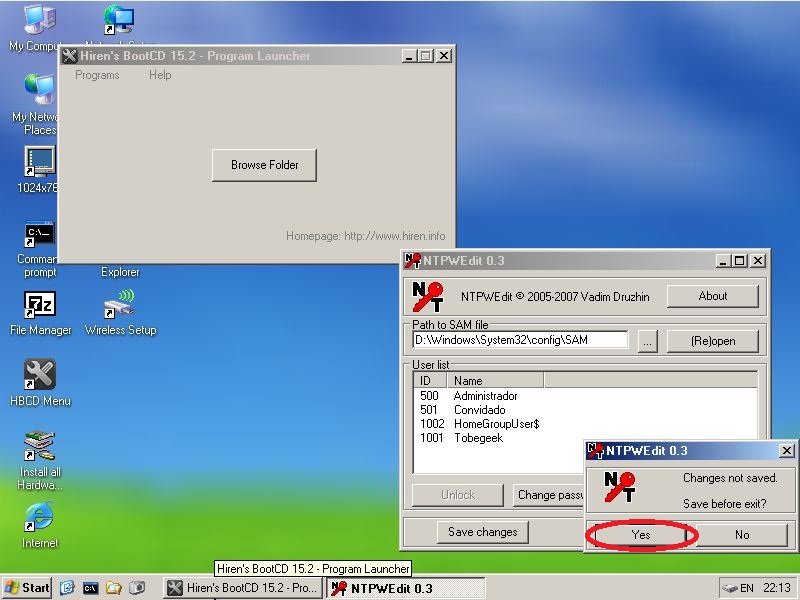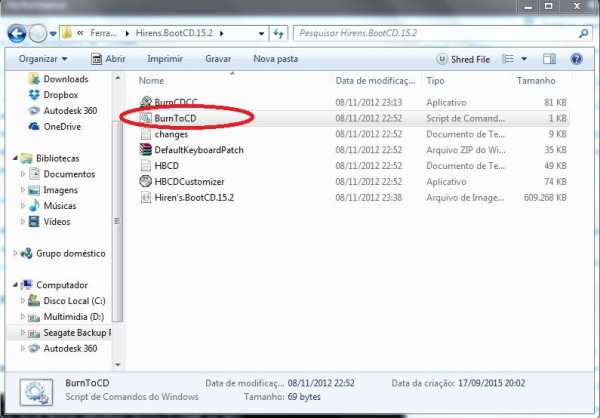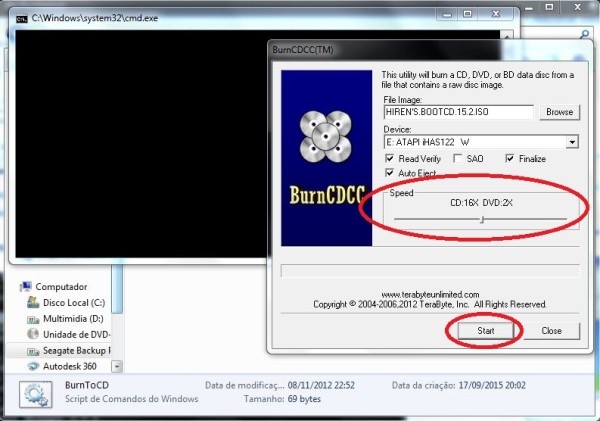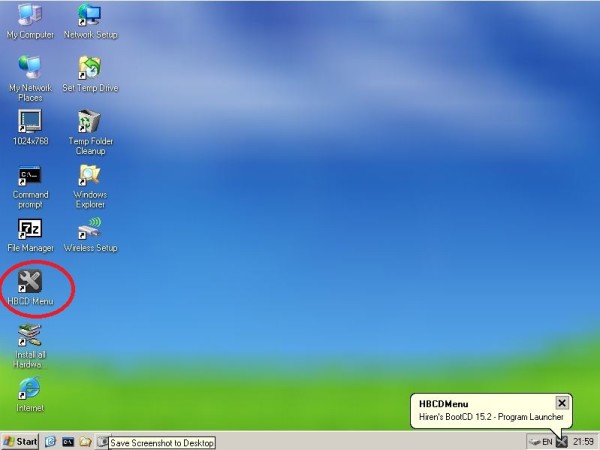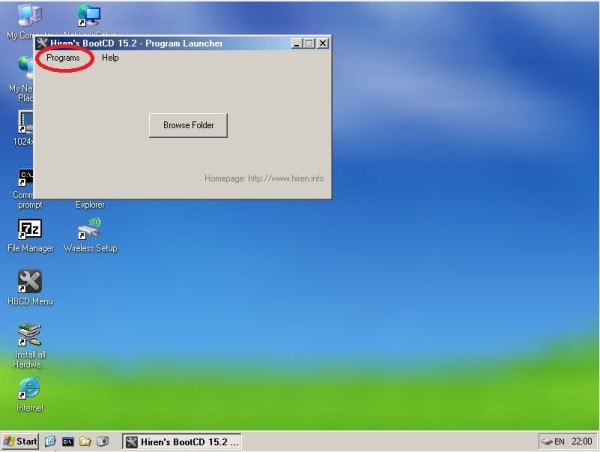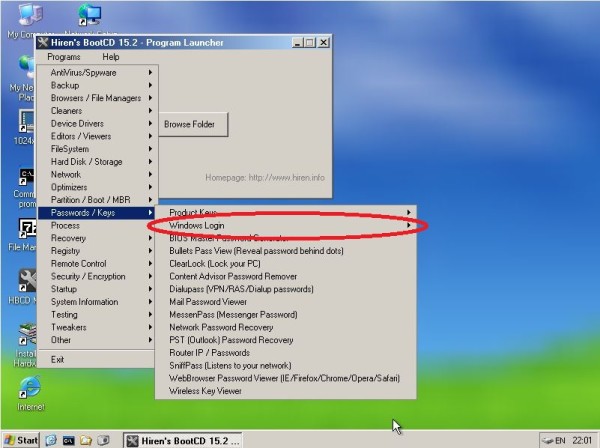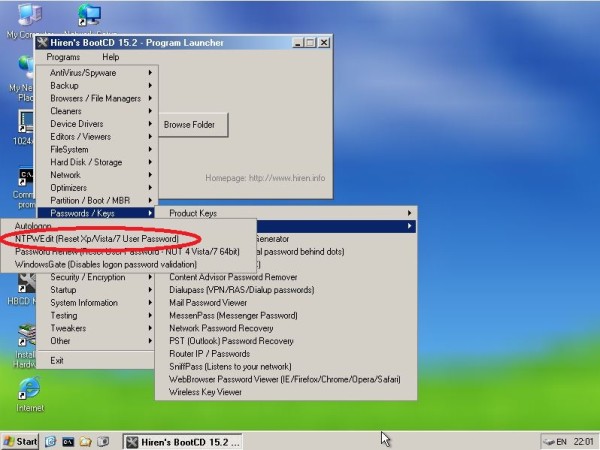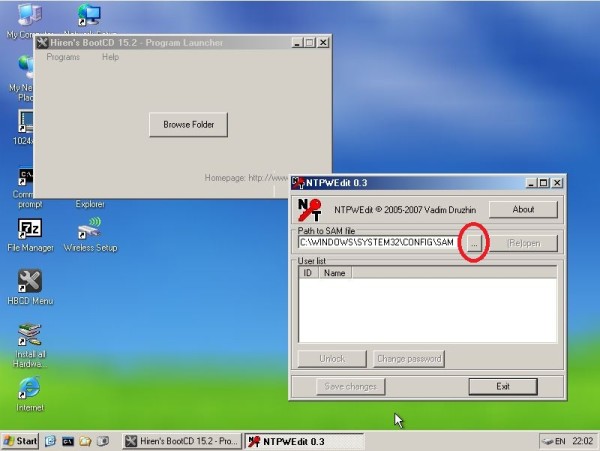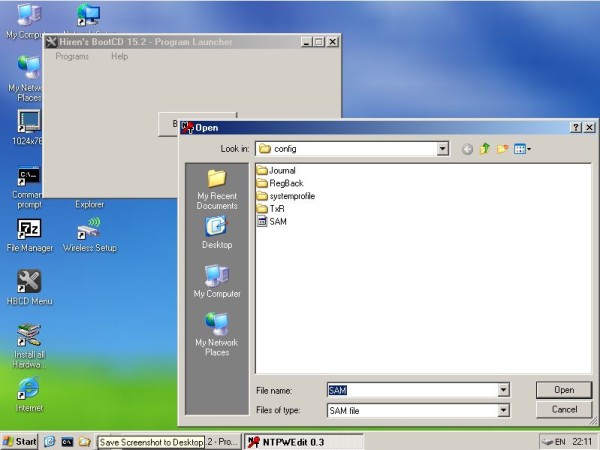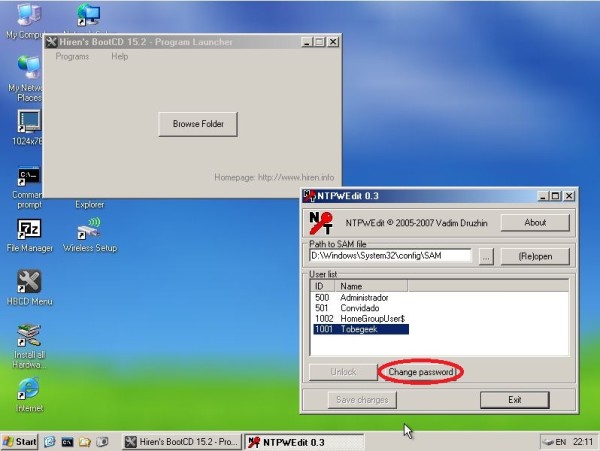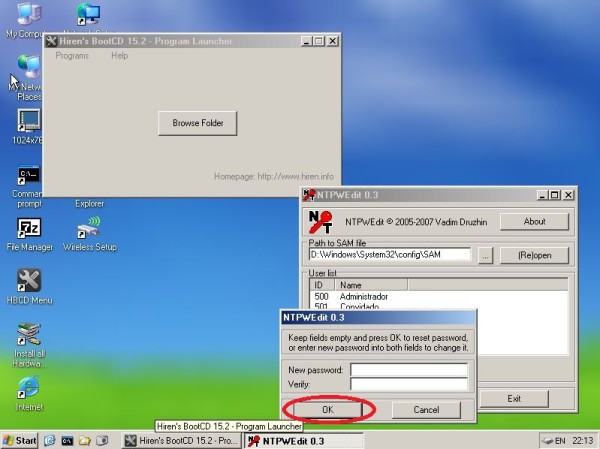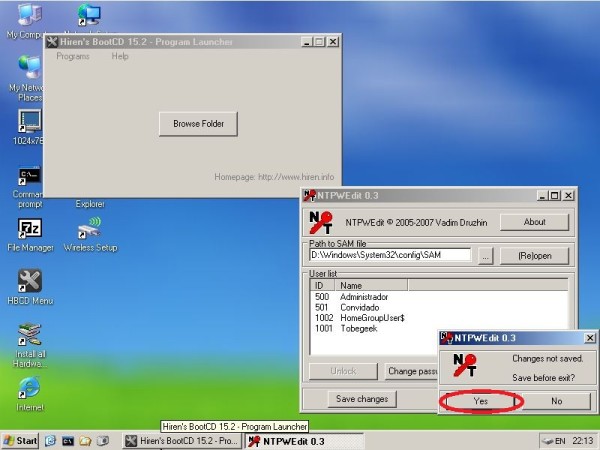Muitas vezes nos esquecemos da senha ou precisamos recuperar a senha do PC (Windows) de um cliente sem que necessite reinstalar o sistema, seja por diversos motivos, mas mudar a senha do Windows 7 nem sempre é uma tarefa simples, principalmente quando não há formas de descobrir.
Uma forma simples de mudar a senha do Windows 7 é usando uma ferramenta do Hiren’s BootCD, e pra quem não conhece, o HBCD é um pacote de ferramentas contidas em um CD bootável; esse canivete suíço da informática tem em média 600 MB e possui ferramentas de diagnostico de memória e disco rígido, além de outros componentes, e suas ferramentas vão muito além das de diagnostico e reparos, como também diversos antivírus, anti-spywares e outros similares, sendo realmente uma ferramenta multiuso.
Baixe o Hiren’s BootCD, e descompacte os arquivo com Winrar.
Depois de baixar e descompactar você precisa gravar a ISO (Hiren’s.BootCD.15.2) em um CD/DVD por meio da aplicação oficial ou criar um pendrive bootável por meio do Y.U.M.I.
Caso prefira um pendrive bootável veja abaixo como criar um do H.B.C.D.:
Como gravar CD/DVD bootável do Hiren’s BootCD com aplicativo oficial
Depois de descompactar o arquivo Winrar do Hiren’s BootCD va na pasta e de dois cliques (abrir) no arquivo BAT “BurnToCD” igual na imagem abaixo:
Abrira a tela do gravar, selecione o drive de CD/DVD onde esta o CD/DVD virgem, selecione a velocidade ( “speed” ) de gravação (quanto mais baixo menor a chance de erros, porém mais lento a gravação) e clique em “Start”, aguarde terminar o processo e já pode utilizar seu CD/DVD bootável.
Como criar um pendrive bootável do Hiren’s BootCD com YUMI
Para criar um pendrive bootável com YUMI são poucos passos
- Abra o YUMI e clique em “I Agree”
- Selecione a unidade correspondente ao seu pendrive, depois selecione o sistema operacional, nesse caso Hiren’s BootCD, depois clique em Browse, navegue pelas pastas até a iso do Hiren’s BootCD e selecione-a.
- Feito os passos acima clique em “Create” e aguarde o processo terminar.
Caso ainda precise de mais explicações, veja Como criar um pendrive bootavel com Y.U.M.I.
Como Mudar a senha do Windows com Hiren’s BootCD usando o Mini Windows Xp ?
Dê boot no CD/DVD ou pendrive bootável contendo o Hiren’s BootCD.
Usando as setas do teclado selecione Mini Windows Xp, de enter e aguarde iniciar o Mini WXp
Iniciado, abra o HBCD Menu com um duplo clique.
Aberto o HBCD Menu vá em Programs (como na imagem abaixo)
Vá em Passwords /Keys >> Windows Login e procure por NTPWedit ( reset Xp/Vista/7 User password)
Econtrado NTPWEdit ( reset Xp/Vista/7 User Password), clique nele e espere ele iniciar
Iniciadoo NTPWEdit 0.3 va no botão de procura … (como na imagem abaixo) e vá na pasta Windows\System32\Config e selecione o arquivo “SAM”
Obs.: caso você possua muitas unidades, há a chance de não aparecer o Windows na unidade C:\ por isso procure nas outras também até encontrar o arquivo.
Com pode ver abaixo a unidade onde se encontra o Windows não é reconhecida com C:\, então procure atentamente até encontrar a pasta Windows\System32\Config.
Como dito antes deve-se selecionar o arquivo SAM
Após selecionado o arquivo será listado os usuários cadastrados no Windows, selecione o User que deseja alterar a senha e clique em Change Password
Ira abrir uma janelinha com os campos New Password, escreva sua nova senha e em Verify digite novamente a mesma senha e clique em “OK”
Logo após trocar a senha clique em “Save Changes” para salvar as alterações e depois clique em “Exit“, caso clique em Exit e tenha esquecido de clicar em Save Changes muito provavelmente aparecerá um caixa de dialogo avisando que você não salvou as alterações e perguntando se deseja salvar e é só clicar em sim (YES)
Reinicie o PC, retire o CD/DVD/Pendrive e sua nova senha já estará disponível para o usuário selecionado.
Os sistemas suportados é Windows Xp / Vista e 7 oficialmente, não testei em outras plataformas ainda.